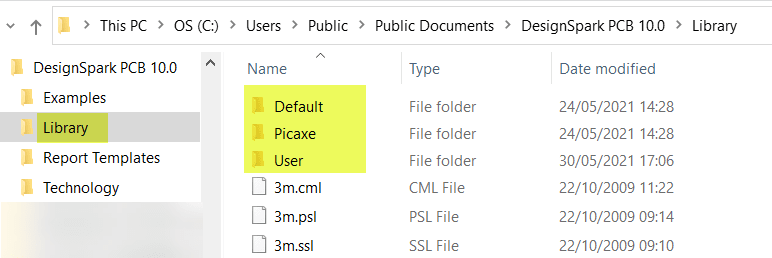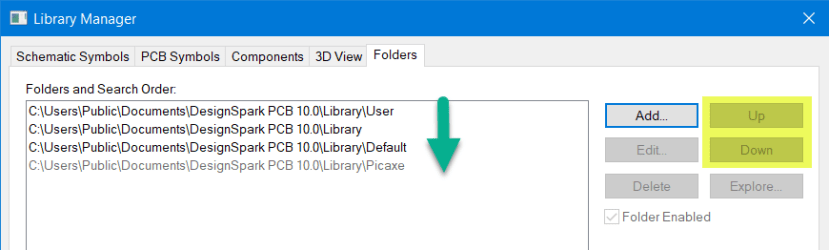ライブラリの構成を知ろう!!設定方法や注意点も記載
この記事を購読こちらの記事について、内容・翻訳・視点・長さなど、皆様のご意見をお送りください。今後の記事製作の参考にしたいと思います。
Thank you! Your feedback has been received.
There was a problem submitting your feedback, please try again later.
こちらの記事の感想をお聞かせください。
無料版のDSPCBと有料版のDSPCB Proはライブラリ構造とストレージの配置が近似しています。以下では、DSPCBのパスのみを示していますが、Proも同様に適切な「Pro用」のパス名があります。
ライブラリマネージャーは、ユーザーの要件に合ったライブラリ構造を柔軟に作成・管理できる多目的ツールです。以下ではWindowsでのライブラリの保存場所とライブラリマネージャーでの管理方法について説明します。
1. 私のライブラリはどこにありますか?
各バージョンのインストール(パッチアップデートは除く)では、ライブラリのフルセットがパブリックのドキュメントフォルダにインストールされます。各バージョンは“DesignSpark PCB 10.0”のような独自のフォルダを持ちます。
上の画像を見ると、このフォルダにはサンプル、レポートテンプレート、テクノロジーフォルダが含まれていることがわかります。これらのファイル(フォルダの中身)は、現在及び今後登場するDSPCBとProで使用できますが、バージョンの新機能によっては古いバージョンファイルとの互換性がない場合があります。
また以前にインストールされたバージョンのフォルダも表示されます(上図ではDesignSpark PCB 8.0などがこれに該当します)。これは新しくDSPCBをインストール、DSPCBをアンインストールする際に、現存のファイルが削除されないという事です。
*アンインストール時の設定によっては全てのファイルを削除されます。
2. DesignSpark PCB N.n バージョンのライブラリフォルダ
下の画像のようにDesignSpark PCB 10.0 バージョンのライブラリフォルダを調べます。これらのライブラリは最初のインストール時には「新規」であり、この時点でのUserライブラリ(Userフォルダ)は空です。
これは最初のアップグレード後にいくつかの混乱を引き起こす可能性があります。以前のバージョンのUserライブラリを適応する方法については こちらをご覧ください。
またWindowsのファイルエクスプローラを使って、旧バージョンのUserフォルダをコピーまたは移動することで、空のUserフォルダに置き換えることもできます。
3. ライブラリマネージャーと検索方法
ライブラリマネージャーを起動し、「Folders」タブを表示すると、下の画像のようにいくつかの設定オプションが表示されます。
最初に注意すべき点は、ライブラリ(コンポーネントとシンボル)は、「Folders」の順番で上から下に向かって検索されるという事です。
また、DSPCBはすべてのコンポーネントとシンボルが独自的(ユニーク)な名前である事を見込まれており、最初に名前が「合致」した時点で検索を停止します。
つまり、重複した名前のコンポーネントやシンボルはフォルダの検索順序が下にある場合、検索しても表示されません。
自分のコンポーネントやシンボルには固有の名前をつけることをお勧めしますが、検索順序をUserフォルダを最上位にして検索の優先度を高く設定することで、問題を解決できます。
また、後述するように部品の回路図(回路図シンボル)やPCBシンボルをUserライブラリに保存しておくことも重要です 。*1
Userフォルダやあまり使用しない他のフォルダはどのような順番でも構いませんが、(デフォルトの)ライブラリには便利なコンポーネントやシンボルが多く含まれているためこちらに記載されている手順で有効化する事をお勧めします。
検索順序を設定するには、フォルダリスト内の任意のライブラリをマウスでクリックしてハイライト(青く)させ、UpボタンとDownボタンを使って上下を入れ替えます。
上の画像のように、Userフォルダを一番上にして他のライブラリを任意の検索順序にする事で、システムがよりユーザーに合った設定となります。
_________________________________________________________________________
その他の設定オプション
必要のない(使用しない)コンポーネントライブラリはファイルを有効にするのチェックボックス(File enabled check box)でチェックを外すことで無効にできます。これにより早い検索ができたり、検索の重複を防げます。*無効にすると表示がグレーアウトします。
下の画像では、ライブラリマネージャーの「Files Found」の下のウインドウで、ハイライトボックスのあるファイルがグレーアウトされていますが、これは有効になっていない事を示しており、この状態で「Add Component」を使用してもデザインには表示されません。
少し話は逸れますが、黄色のハイライトで表示されているものはSPICEシミュレータ(回路解析専用のソフトウェア)用のコンポーネントであり、使用しない方は無効にすることをお勧めします(これらはPCBシンボルを持っていません)。
オレンジ色のハイライトで表示されているものは、必要に応じて有効にしておくことができます。これは、回路図シンボルを表しており(Add Component を使用する際には表示されません)、独自のコンポーネントを作成するのに役立ちます。
備考 ファイルの種類について:
.cmlはコンポーネントライブラリで、これらはDesignSparkのデザインで使用されます。
.sslは、回路図のシンボルライブラリです。
.pslは、PCBシンボルライブラリです。
.sslおよび.pslのライブラリシンボルは、コンポーネントを構築する際に使用されます。
他の注意すべき点について
上記で説明した操作は特に難しくなく、期待通りに動作すると思います。しかし、DSPCB(Pro)をアップグレードする際には、以下の点に注意する必要があります。
ウィザードを使用して作成されたコンポーネントはUserライブラリに保存されます。しかし、コンポーネントが付属のライブラリ(のシンボル)を使用している場合、新規インストール時(又はアップデート時)にも同じライブラリを有効にしておかないとシンボルが見つからなくなってしまいます。この場合コンポーネントを使用できない場合があります。
*1 上記に関連して、コンポーネントシンボル(回路図またはPCBシンボル)を編集した場合、そのシンボルがUserライブラリに保存され、確保している状態にしなければなりません。このとき、インストールされたライブラリ(サンプルなど)には保存しないでください。言うまでもなく、新しくアップデートしたバージョンのライブラリには保存されていません。この点に注意すれば、上記のように古いUserライブラリを設定することでアップデート前のように動作することができます。
オンラインリソースのPCB Part Library からダウンロードしたコンポーネントはUserライブラリに保存されます、ぜひこのリソースも活用してみてください。
その他利用可能なリソース
How do I create my own components?